Tällä toiminnolla voit tallentaa alkuperäisen kuvatiedostona laitteen pikatiedostokansioon.
Pikatiedostotilaan tallennettu kuvatiedosto voidaan hakea myöhemmin.
Napauta toimintopaneelissa [Valitse USB-muistista tulostettava tiedosto] tai [Valitse verkkokansiostatulostettava tiedosto].
Kun napautat [Valitse USB-muistista tulostettava tiedosto], liitä USB-muistilaite laitteeseen.
Käytä USB-muistilaitteelle FAT32-, NTFS- tai exFAT-muotoa..png)
Kun näyttö toiminnan valitsemiseksi tulee näkyviin, kosketa [Tulosta ulkoiselta tallennusvälineeltä(USB)].
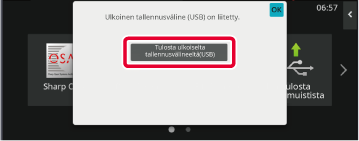
Napauta [Pikatiedosto] kohdassa Erikoistilat niin, että valittuna on .
.
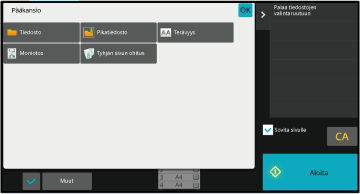
Aloita tulostus.
Kun toiminto suoritetaan, alkuperäisen kuvatiedot tallennetaan pikatiedostokansioon. .
.Tarkemmat tiedot asetuksista on jäljempänä.
Ominaisuuden, käyttäjänimen, tiedostonimen ja kansion määrittäminen helpottaa tiedostojen
hallintaa ja hakemista. Lisäksi muut henkilöt eivät voi katsella tiedostoja ilman
lupaa silloin, kun omaisuudeksi on valittu [Luottam.] ja salasana on määritetty.
Suojausasetus voidaan valita tiedostoille, jotka on tallennettu asiakirjojen arkistointitoiminnolla.
Se estää tiedostojen siirtämisen ja automaattisen tai manuaalisen poistamisen.
Tallennetuille tiedostoille voidaan valita yksi kolmesta ominaisuudesta: "Jaettu",
"Suojattu", ja "Luottam.". Kun tiedosto tallennetaan "Jaettu"-ominaisuudella, tiedosto
ei ole suojattu. Kun tiedosto tallennetaan "Suojattu"- tai "Luottam."-ominaisuudella,
tiedosto on suojattu.
Pikatiedostokansioon tallennettujen tiedostojen ominaisuus on "Jaettu". Kun tiedosto
tallennetaan pääkansioon tai mukautettuun kansioon, ominaisuudeksi voidaan valita
"Jaettu", "Suojattu" tai "Luottam.".
| Jaettu |
"Jaettu"-tiedosto voidaan muuttaa "Suojattu"- tai "Luottam."-tiedostoksi työasetusten "Ominaisuuden Muutos"-toiminnolla. |
|---|---|
| Suojattu |
"Suojattu"-toiminnossa ei tarvitse käyttää salasanaa, mutta se estää tiedostojen siirtämisen, poistamisen tai muokkaamisen. Toiminnolle ei voi määrittää salasanaa. |
| Luottamuksellinen |
"Luottam."-tiedosto suojataan salasanalla. (Tiedostoa ei voi avata ilman salasanaa.) Kun tiedosto tallennetaan salatussa PDF-muodossa, tiedostomuodoksi asetetaan automaattisesti "Luottam.". |
Valitse [Ominaisuus] Tiedoston tiedot -näytöstä.
Kun olet valinnut [Luottam.], syötä salasana (4–32 merkkiä).
Aina kun syötät yhden merkin, ” ” näkyy.
” näkyy.
Kosketa [Käyttäjänimi]-tekstiruutua.
Kun käyttäjätunnistusta käytetään, sisäänkirjautumiseen käytetty käyttäjänimi valitaan automaattisesti. Tässä tapauksessa tätä vaihetta ei tarvita.Kosketa käyttäjänimen näppäintä.
Vaihtoehtoisesti voit valita käyttäjänimen koskettamalla [Nouto rekisteröintinumerolla] -näppäintä ja syöttämällä käyttäjänumeron.Kosketa -näppäintä.
-näppäintä.
Tiedostolle voidaan määrittää tiedostonimi.
Kosketa [Tiedoston Nimi] -tekstiruutua ja syötä tiedoston nimi.
Syötä tiedoston nimi (korkeintaan 30 merkkiä).Määritä kansio, johon tiedosto tallennetaan.
Kosketa [Talletettu]-tekstiruutua.
Jos käyttäjänimellä on valittuna "Minun kansio", kyseisen käyttäjän "Minun kansio" valitaan automaattisesti.Kosketa sen kansion näppäintä, johon haluat tallentaa tiedoston ja kosketa .
.
 .
.Kun valitset [Luo PDF tietokoneella selausta varten] -valintaruudussa , tiedostoa tallennettaessa luodaan julkinen, tietokoneessa selattava PDF-tiedosto.
, tiedostoa tallennettaessa luodaan julkinen, tietokoneessa selattava PDF-tiedosto.
Näillä asetuksilla voidaan määrittää jokaisen työn yhteydessä luotavan yleisen PDF-tiedoston
tai ladattavan tiedoston alustava tiedostomuoto.
Kohdassa "Asetukset (pääkäyttäjä)", valitse [Järjestelmäasetukset] → [Asiakirjan Tallennus
asetukset] → [Yleiset asetukset] → [Tietokoneselaukseen tarkoitetun PDF-muodon oletusasetus].
Ei mitään, MH (G3), MMR (G4)
Matala, Normaali, Korkea
Version 02a / bpb547pw_usr_02a_fi